Dzień jak każdy inny: jesteś gotowy, aby włączyć swój komputer, ale kiedy naciśniesz przycisk zasilania na urządzeniu, nic się nie dzieje. Może ekran pozostaje pusty, a może pokazuje migający kursor i nic więcej. Nightmare scenariusze ścigają się przez twój umysł: duży rachunek za naprawę? Utracone dane? Nowy komputer? (Łapanie tchu!)

Nie panikuj. Odłóż młot. Wszystko prawdopodobnie nie jest stracone - przynajmniej jeszcze nie.
Pewnego dnia czytelniczka skontaktowała się ze mną, aby zapytać, jak mogłaby ożywić swój komputer, który skonfigurowała do podwójnego uruchamiania systemu Windows XP i Vista. Wygląda na to, że uruchomiła popularne narzędzie do konserwacji systemu i następnym razem, gdy uruchomiła Vista, komputer po prostu przełączył się między ekranem "Proszę czekać" Vista i pustym ekranem.
Pracownik obsługi dostawcy narzędzia ciągle powtarzał: "Odezwiemy się do Ciebie" i nigdy go nie zaskoczyłeś - niespodzianka! Cztery dni później wciąż czekała na odpowiedź od drugiego poziomu wsparcia firmy, która początkowo obiecała odpowiedzieć w ciągu 48 godzin.
Próbowała użyć opcji Przywracania systemu w menu Zaawansowane opcje uruchamiania systemu Vista, do którego można uzyskać dostęp, naciskając klawisz F8 natychmiast po uruchomieniu komputera. (Aby uzyskać więcej informacji na temat przywracania systemu w systemie Vista, zobacz artykuł na stronie pomocy technicznej Microsoft.)
Niestety system wskazał, że nie było dostępnych punktów przywracania. Wydaje się, że gdy XP i Vista są zainstalowane na różnych partycjach tego samego dysku twardego, XP usunie punkty przywracania systemu Vista, które zidentyfikuje jako uszkodzone.
Witryna pomocy technicznej firmy Microsoft opisuje modyfikowanie rejestru, które uniemożliwi systemowi XP usuwanie punktów przywracania systemu Vista i Windows 7 w systemach z dwoma rozruchami. Zmiana zapobiega dostępowi XP do partycji (lub "woluminu"), na którym jest przechowywana Vista lub Win7, ale nadal będziesz mieć dostęp do partycji XP z innego systemu operacyjnego.
Oczywiście to nie pomoże komuś, kto się przywróci - bezcelowe. Na szczęście są inne opcje. Oto lista kontrolna szybkiego rozwiązywania problemów dla nieudanego komputera z systemem Windows. Większość informacji dotyczy wszystkich wersji systemu Windows, ale instrukcje koncentrują się na systemie Vista, ponieważ są to systemy najbardziej narażone na wystąpienie problemu.
Sprawdź źródło zasilania i urządzenia peryferyjne
Jeśli twój komputer nie reaguje w ogóle, łatwo zlekceważyć oczywistość. Czy jest podłączony? Czy monitor jest włączony (i podłączony)? Upewnij się, że działa gniazdko, do którego podłączono urządzenie. Spróbuj użyć innego przewodu zasilającego. W przypadku laptopa działającego na prąd stały sprawdź baterię, aby określić, czy jest ona naładowana.
Gdy potwierdzisz, że źródło zasilania działa, odłącz wszystkie elementy oprócz monitora i klawiatury, a następnie naciśnij i przytrzymaj przycisk zasilania przez 15 sekund. Spowoduje to rozproszenie wszelkich przechowywanych opłat. Następnie odłącz wszystkie elementy oprócz monitora i naciśnij przycisk zasilania. Jeśli pojawi się wentylator zasilacza i zaświecą się przednie diody LED, przyczyną problemu może być jedno z urządzeń zewnętrznych.
W przypadku laptopa odłącz system, wyjmij baterię, naciśnij i przytrzymaj przycisk uruchamiania przez 60 sekund, wymień baterię, podłącz ponownie przewód zasilający i spróbuj uruchomić urządzenie.
Wejdź do środka pudełka - ostrożnie i ostrożnie!
W idealnym świecie użytkownicy komputerów osobistych nigdy nie musieliby wyjmować obudowy maszyny i manipulować jej wewnętrznymi komponentami. Ale zdarza się entropia, a czasem kabel lub inne połączenie się poluzuje.
Technicy komputerowi używają wielu różnych technik, aby upewnić się, że działają zasilacze, dyski wewnętrzne, karty wtyczek i inne elementy płyty głównej. Jestem usatysfakcjonowany, aby upewnić się, że wszystkie połączenia są solidne i pozostawić szczegółową diagnostykę sprzętową profesjonalistom.
Zacznij od odłączenia wszystkiego od komputera. Następnie ostrożnie zdejmij obudowę i dotknij jakiegoś uziemionego metalu, aby się uziemić i unikaj generowania iskry elektrostatycznej, która może smażyć obwody komputera po ich dotknięciu. Upewnij się, że wszystkie kable są dobrze podłączone, w szczególności kabel biegnący od źródła zasilania do płyty głównej.
Sprawdź moduły pamięci na płycie głównej, aby upewnić się, że są dobrze zamocowane. Mają klips zwalniający na obu końcach ich gniazdek, ale bądź łagodny! Można także spróbować odłączyć napędy wewnętrzne po jednym na raz i ponownie uruchomić komputer po każdym rozłączeniu, aby określić, czy przyczyną problemu jest któryś z dysków.
Witryna pomocy technicznej firmy Microsoft zawiera opis sposobu sprawdzania dysku twardego pod kątem błędów, sposobu sprawdzania, czy występuje problem z pamięcią, oraz sposobu diagnozowania typowych problemów z urządzeniem.
System włącza się, ale system Windows się nie uruchamia
Naciśnij klawisz F8 natychmiast po włączeniu urządzenia, a następnie wybierz opcję Ostatnia znana dobra konfiguracja z wyświetlonego menu Zaawansowane opcje rozruchu. Aby uzyskać więcej informacji na temat zaawansowanych opcji uruchamiania systemu Vista (w tym trybu awaryjnego), zobacz artykuł na stronie pomocy technicznej firmy Microsoft.
Witryna oferuje również informacje na temat używania ostatniej znanej dobrej konfiguracji.
Jeśli nie możesz uzyskać dostępu do zaawansowanych opcji rozruchu, skorzystaj z dysku rozruchowego systemu Vista, aby uzyskać dostęp do usługi Napraw podczas uruchamiania. NeoSmart Technologies udostępnia dostępne do pobrania płyty startowe odzyskiwania systemu Vista. Aby uzyskać więcej informacji na temat naprawy przy uruchamianiu, zobacz najczęściej zadawane pytania firmy Microsoft.








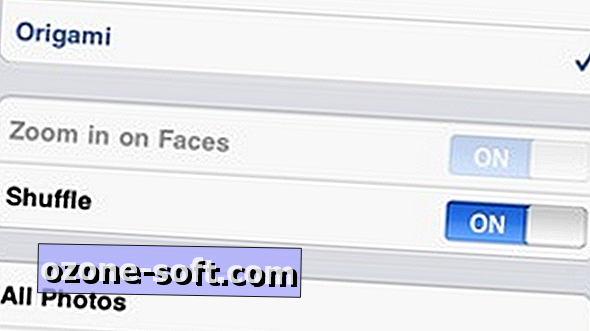




Zostaw Swój Komentarz